 Drivrutiner och programvara för operativsystem: Windows 11, Windows 10, Windows 8, Windows 8.1, Windows 7, Windows Vista (64-bit / 32-bit)
Drivrutiner och programvara för operativsystem: Windows 11, Windows 10, Windows 8, Windows 8.1, Windows 7, Windows Vista (64-bit / 32-bit)
Skrivarmodell: TOSHIBA e-STUDIO383P
Dessa är drivrutinerna och programvaran som finns på CD:n som följde med skrivaren TOSHIBA e-STUDIO383P.
 TOSHIBA e-STUDIO383P
TOSHIBA e-STUDIO383P
Denna installationsskiva med drivrutiner är avsedd för flera skrivarmodeller: TOSHIBA e-STUDIO383P.
Dessa är drivrutiner för operativsystem: Windows 8, Windows 7, Windows Vista, Windows XP (64-bitars / 32-bitars). Drivrutiner för nyare operativsystem har inte släppts, men dessa drivrutiner är kompatibla med operativsystemen: Windows 11, Windows 10 och det finns inga problem med installation och drift.
| e-STUDIO383P Windows Drivrutiner för skrivare (Ver.1.0.1) | Ladda ner drivrutiner |
| Nedladdningstyp | Drivers |
| Systemprogramvara | Win-2000, Win-2003, Win-2003 x64, Win-2008, Win-2008 x64, Win-2012 x64, Win-7, Win-7 x64, Win-8, Win-8 x64, Win-Vista, Win-Vista x64, Win-XP, Win-XP x64, Win2008 R2 |
| Language | Engelska Tjeckiska Danska Tyska Grekiska Spanska Finska Franska Ungerska Italienska Holländska Norska Polska Portugisiska Ryska Svenska |
| gentemot | e-STUDIO383P |
| File | e-STUDIO383P_Win8_Drivers_E.zip |
| fil-storlek | 45MB |
| fil-storlek | ZIP |
Detta är en drivrutin som ger full funktionalitet för din valda modell. TOSHIBA e-STUDIO383P / e-STUDIO 383P.
Installera skrivardrivrutinen i Windows
Packa upp drivrutinen
Öppna den uppackade mappen och kontrollera att du ser filen …*****.inf (.INF). Låt fönstret vara öppet — du ska strax peka Windows till den här filen.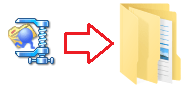 Ett exempel på hur en INF-fil kan se ut:
Ett exempel på hur en INF-fil kan se ut: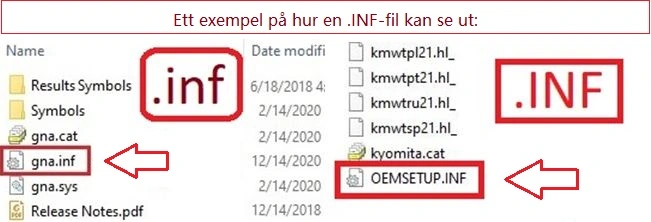
Anslut och slå på skrivaren
Anslut skrivaren till datorn via USB. Slå på skrivaren och vänta cirka 10–20 sekunder. Om Windows visar ”Drivrutin ej tillgänglig” (Driver unavailable), fortsätt — stegen nedan åtgärdar det.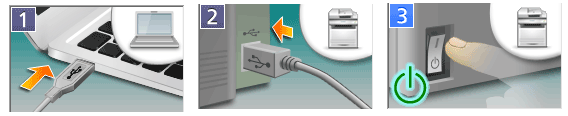
Öppna den klassiska guiden Lägg till en skrivare
Tryck Win + R, skriv control och tryck Enter för att öppna Kontrollpanelen. Gå till Maskinvara och ljud → Enheter och skrivare och klicka på Lägg till en skrivare. Om din skrivare inte visas klickar du på Den skrivare som jag vill ha finns inte med i listan.
Välj manuell installation
Välj Lägg till en lokal skrivare eller en nätverksskrivare med manuella inställningar → Nästa. På Välj en skrivarport väljer du Använd en befintlig port → USB001 (Virtuell skrivarport för USB) → Nästa. (Om utskrift inte fungerar senare kan du byta till USB002 i Egenskaper för skrivare → Portar.)
Installera drivrutinen med Har disk… (Have Disk)
I Installera skrivardrivrutin klickar du på Har disk… → Bläddra…. Gå till den uppackade mappen och välj …*****.inf (.INF) → Öppna → OK. Välj den post som visas → Nästa. Om du tillfrågas om att ersätta en befintlig drivrutin väljer du Ersätt den aktuella drivrutinen → Nästa. Ange ett skrivarnamn (valfritt) → Nästa → Slutför. Högerklicka på den nya skrivaren → Egenskaper för skrivare → Skriv ut testsida.
Den här videon visar hur du installerar en skrivardrivrutin på ett Windows-operativsystem.
Om du inte ser filtillägg (.INF) i Utforskaren
Windows 10: I Utforskaren, öppna fliken Visa på menyraden och aktivera Filnamnstillägg. Windows 11: Skriv Utforskaren i sökrutan på aktivitetsfältet och öppna Utforskaren. I Utforskaren går du till Visa → Visa → Filnamnstillägg och aktiverar alternativet.
Windows 11: Skriv Utforskaren i sökrutan på aktivitetsfältet och öppna Utforskaren. I Utforskaren går du till Visa → Visa → Filnamnstillägg och aktiverar alternativet.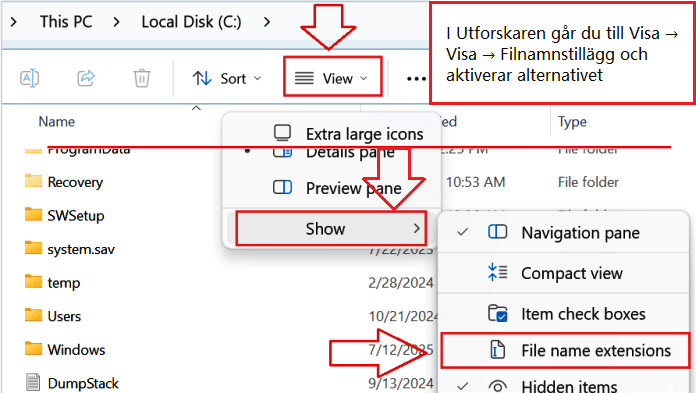
Snabba åtgärder (endast om det inte går att skriva ut vid första försöket)
Ingen utskrift / ”Offline”:
Högerklicka på skrivaren → Egenskaper för skrivare → Portar → växla mellan USB001 och USB002 → Verkställ → testa igen.
Strul med utskriftsspoolern:
Tryck Win + R → skriv services.msc → Enter → dubbelklicka på Utskriftsspooler (Print Spooler) → Starta om → prova att skriva ut en testsida.
Varför vi bara rekommenderar denna metod
Att högerklicka på en .INF-fil och välja Installera kan kopiera filer till Windows, men kopplar ofta inte CAPT-drivrutinen till rätt virtuella USB-port. Metoden Har disk… ovan ställer in allt korrekt i ett enda steg och är det mest tillförlitliga tillvägagångssättet för den här skrivaren.
TOSHIBA e-STUDIO383P
Senast uppdaterad november 16, 2025 av admin




Lämna ett svar